Ravello で、Nutanix CE Multi-Node クラスタを構成してみました。

ファイルのアップロードが大変なので、すでに提供されている Nutanix CE の Blueprint から VM を複製して使用しています。
https://www.ravellosystems.com/repo/blueprints/65209959
手順の流れ
各種登録
- Nutanix Community に登録して、NEXT アカウントを入手しておく。
※Nutanix CE の Prism への初回ログインの時に必要なため。 - Ravello は、トライアルではなく有償に Upgrade しておく。
※VM へのメモリ 16GB 割り当てのため。
Nutanix CE の VM 入手
- Ravello の REPO サイトにて、Nutanix CE の Blueprint を、自分の Library に追加する。
- Library → Blueprints の画面で、REPO から追加した Blueprint を開く。
Nutanix CE の VM を、「Save to Lib」ボタンでライブラリに保存。 - 開いている Blueprint の画面左上あたりにある「Create Application」で、Application(Ravello での Lab 環境の起動単位のようなもの)を作成。
VM 起動前の環境構築
Ravello の Web UI で設定します。
- Application の Canvas タブで、画面左上の「+」ボタンから Nutanix CE の VM を追加。合計で 3~4 台にする。
- それぞれの VM に指定されている VM の名前(Name と Hostname)が競合するので変更する。設定は Application で VM を選択して画面右のメニューにある General で変更する。
- それぞれの VM に指定されている IP アドレスが(テンプレートにした 1台目の VM と)競合するので変更する。設定は Application で VM を選択して画面右のメニューにある Network で変更する。
※IP アドレスは、VM ごとに、Acropolis Hypervisor(AHV)と CVM の 2つずとも変更する。CVM 用の 2つ目の IP アドレスは、Advanced というオレンジのリンクをクリックすると表示される。
※1つ目の IP アドレスを AHV、デフォルトでは隠れている 2つ目がCVM の IP アドレスとして使用する。ただし、ここでの指定が VM に自動反映されるわけではなく、Nutanix の再インストール時にここでの指定に合わせてネットワーク設定する。
※IP アドレスの設定を書き換えると、Services でのポート開放指定は、ここでの IP アドレス指定変更(削除→追加ではなく、値の書き換えをする)に合わせて変更される。
VIP を使用するための追加設定
これも Ravello の Web UI で設定します。ただし、クラスタで VIP を使用しないのであればやらなくても大丈夫です。
クラスタの VIP を使用するつもりの場合は、Ravello の Canvas で Nutanix CE 用の VM のどれか 1台に、VIP で使用する想定の IP アドレスを指定しておきます。
- Application の Canvas タブで VM を指定して、Network メニューの NIC1 の Advanced → Additional IP Addresses で Add をクリックして、3つ目の IP アドレスとして追加指定しておく。
- Application の Canvas タブで VM を指定して、の Services でポート開放設定をしておく。追加するのは、VM に追加した IP に対する、TCP 9440 と、TCP 22。
VM 起動後の環境構築
Ravello の Web UI で Application (VM 群)を起動して、その後は Ravello のコンソールと、Nutanix CVM への SSH / Prism アクセスで設定します。
- Ravello の Web UI で、ここまでで設定した VM群(Application)を 起動(Publish)する。
Publish するときに、Optimize for で Performance を選択すると、Amazon / Google Compute Engine を指定できる。推奨は Amazon らしいが若干コストが高い。 - Ravello の Console でそれぞれの Nutanix CE の VM に接続して「install」ユーザでログインすることで、Nutanix CE の再インストールが開始される。4台すべて再インストールする。IP アドレスは Canvas で指定したものを指定する。
※install 1回目ではなぜかエラーになるので、エラーになったらもう1回 install ユーザログインして再インストールすると成功する。※事前に CVM 停止してなかったせいかもしれない。 - Nutanix CE どれかの CVM に SSH ログインする。
接続先アドレスは、CVM のパブリック IP アドレスもしくは DNS アドレス(どちらも Ravello で払い出される)。 - クラスタを構成する。
cluster -s CVMのIP1,CVMのIP2,CVMのIP3,CVMのIP4 create - Nutanix CE のどれか 1台の CVM で、DNS サーバ(たとえば 8.8.8.8)を指定する。Prism の初回ログイン時に必要なため。
ncli cluster add-to-name-servers servers=DNSサーバのIP - クラスタ構成からしばらく待って、Web ブラウザから Prism にアクセスする。
Prism への接続も、CVM のパブリック IP アドレスか、DNS アドレスを指定する。URL は、https://CVMのパブリックIPアドレス:9440/
※起動まで結構時間がかかるので、20分くらい待つことになる。
※アドレス指定があっているか不安な場合は、先に CVM のグローバル IP アドレスに SSH してみる。もとにする Nutanix CE の VM では、デフォルトだと Ravello の UI での「Nic NIC1: 」が AHV、隠れている「Nic NIC1/1: 」がCVM の IP アドレスとして使用されている。
※Web ブラウザに「Oops Server Error」が表示される場合は、さらに待って画面更新する。 - Prism への初回ログインは、admin / admin で、ログイン直後にパスワード変更する。
- そして Nutanix Community の NEXT アカウント認証する。(これも初回のみ)
- この後わりと画面が固まるが、そうなったらしばらく待って Web ブラウザを更新する。
クラスタ構成後(主に Prism)
好みにより、クラスタの VIP を指定します。
ここまでで Ravello の設定で Nutanix CE VM に VIP 用の IP アドレス(3つ目の IP アドレス)を指定している場合は、「Nic NIC1/2: 」に IP アドレスが追加されています。この IP アドレス(パブリックではないアドレスのほう)を、Prism などからクラスタの VIP として設定します。
見た目
全部スクリーンショットをとるのが大変なので、今回は部分的に貼ってみます。そして完全に時系列ではないです。
まず、REPO から登録した Blueprint を開いたところです。
Nuanix CE の VM は、まだ 1台だけ。
VM を選択すると、画面右下に「Save to Lib」ボタンが表示されます。
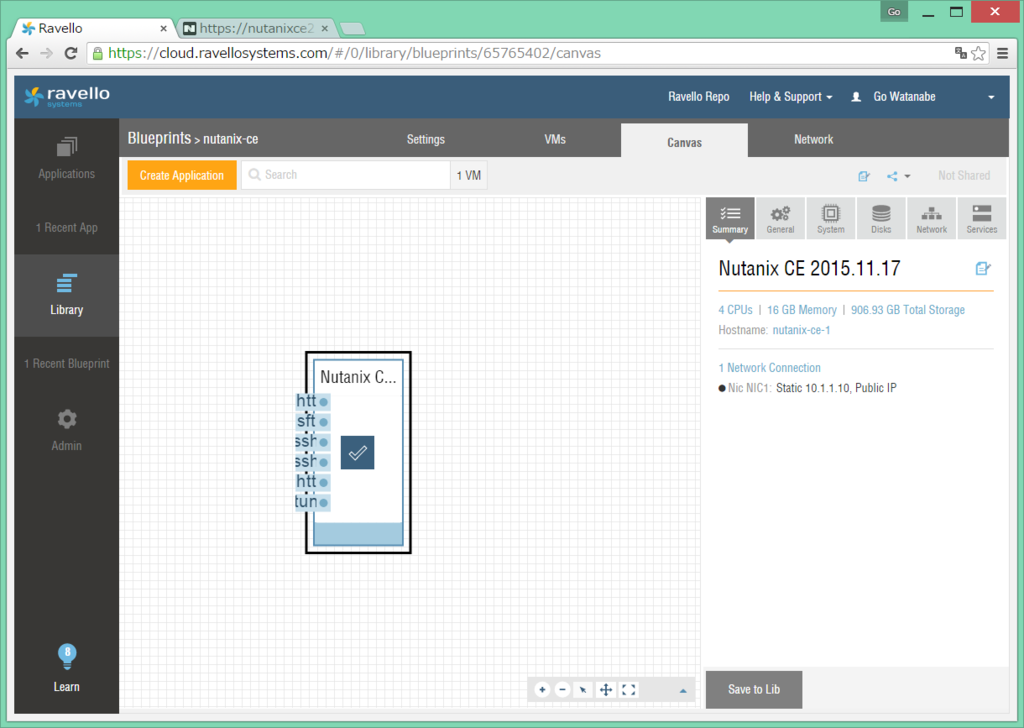
Application の Canvas タブで VM が追加できます。
Available VMs の最初に表示されているのは、REPO にあった Blueprint から自分で登録した Nutanix CE の VM です。
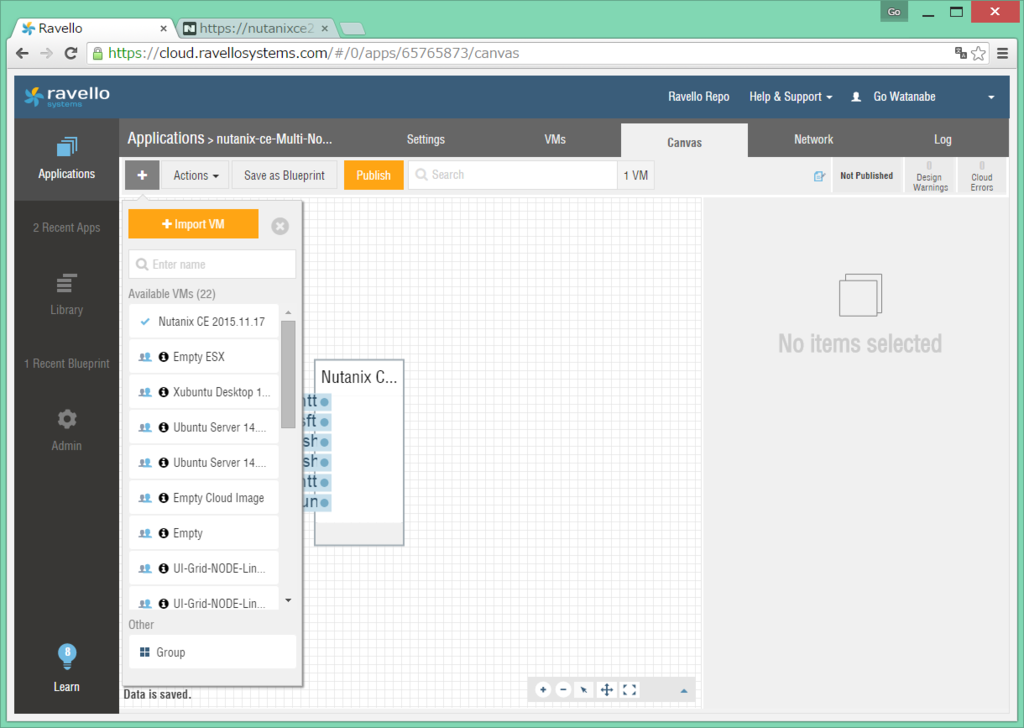
Blueprint から Application を作成して、VMs タブを開いたところです。
これは Canvas タブにて、Nutanix CE の VM を 4台登録済みの状態。

Application の画面です。
- Nutanix CE は 4ノード構成。
- 緑の三角アイコンは、VM が起動されていることを表す。
- 1台目の VM には、Nutanix Cluster で使用する VIP も指定している。ちなみに VIP がほかのノードに付与されていてもアクセスできたのでどれか 1台に付与しておけばよさそう。※とりあえず動作はしている。
→このあと試したら、やっぱり実際に ゲスト OS に VIPが設定されているVMに Ravello での VIP が付与された状態でないと、外部から(パブリック IP から) VIP 経由でアクセスできませんでした。 - VM についている水色のタグのようなものは、ポート開放(https、ssh などの)を表している。

Application の Network タブの画面。
- この画面では特に設定変更するわけではなく、Canvas タブで VM 追加、ネットワーク設定などをすると、この画面に自動的に反映される。
- 1台目の VM には Nutanix Cluster VIP として使用する IP アドレスを指定したため、接続が3つになっている。それ以外の VM は、AHV と CVM の 2つの接続が表現されています。

VM 群の起動(Publish)をするときの画面です。
起動するときに、Cloud の選択や、起動する期間の指定ができます。そして金額も表示されます。

Prism です。
アドレスバーに表示されている URL は、Ravello で自動生成されたものです。
ちなみにもうこの環境はないので、URL にアクセスしても残念ながら何も起こりません。
4 HOSTS です。
すでにクラスタの名前を変更したり、VM を試しに作ったりしています。

4 ホスト登録されています。
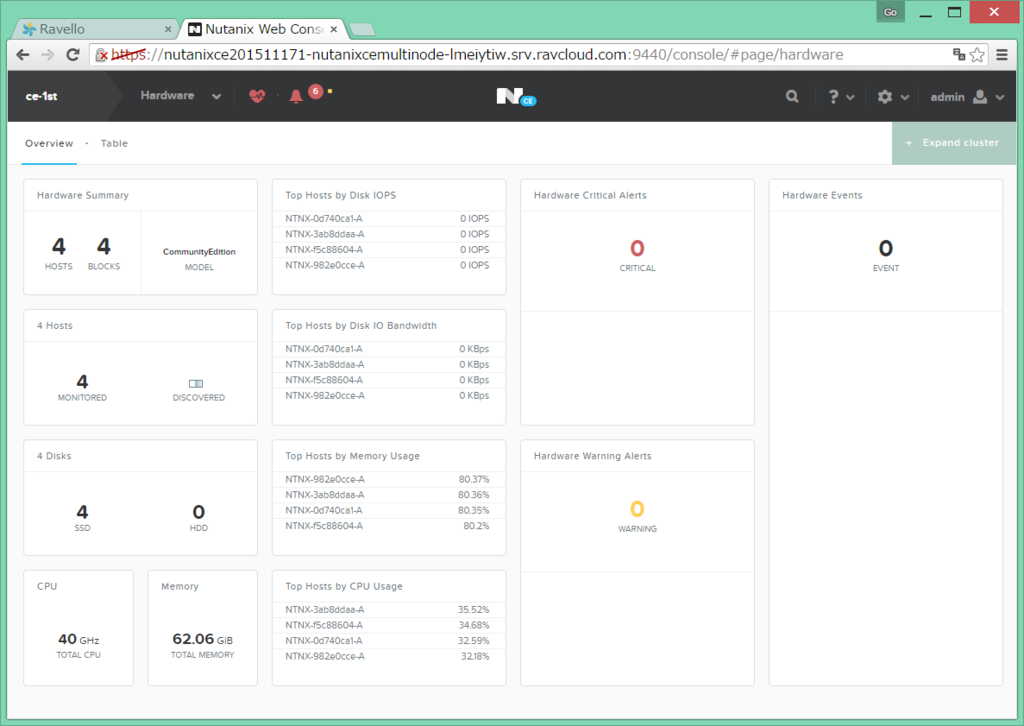
クラスタの VIP を設定しています。
Ravello の Canvas でも VM に アドレス指定しているので、その IP アドレスに割り当てられた パブリック IP アドレスか DNS アドレスでこの VIP にアクセスできるようになります。

ちょくちょく、なぜか下記のような接続エラーが出ていますが、なんとか使えています。

以上。
